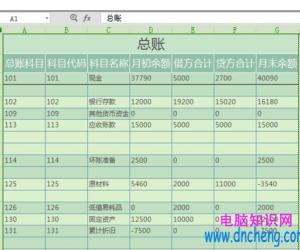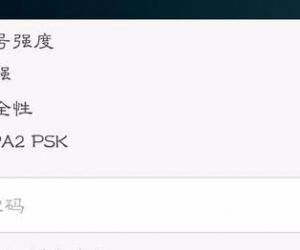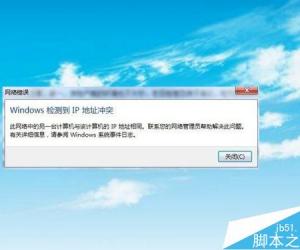电脑如何与打印机连接 电脑连接打印机的方法
发布时间:2017-08-11 09:18:26作者:知识屋
电脑如何与打印机连接 电脑连接打印机的方法 随着信息化时代的快速发展 我们在使用电脑的过程中也渐渐变得全方面起来,对于办公的人来说,电脑连接打印机的现象是非常普遍的。那么很多朋友就会面临电脑如何与打印机连接的问题。接下来,小编将与大家一起分享电脑连接打印机的方法。
事实上,现在的打印机多为USB接口的。我们在使用的过程中只需要将它的连接线插到电脑的USB接口上,然后用安装随机光盘上的驱动再根据屏幕上显示的对话框一步一步地操作就可以独立完成,。下面是小编总结的连接步骤:
首先我们通过打印机的USB接口与电脑连接,这是整个操作流程的前提。接着我们打开控制面板,在里面找到“设备和打印机”,点击打开。
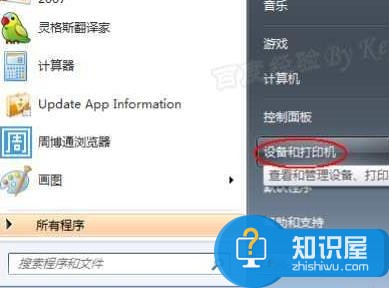
这时候我们可以在面板的左上角看到一个添加的显示,只要点击添加打印机就可以了。或者也可以选择添加本地打印机,然后就一直根据提示进行下一步的操作。安装完成后你就可以在“设备和打印机”中看到自己成功连接的打印机了。
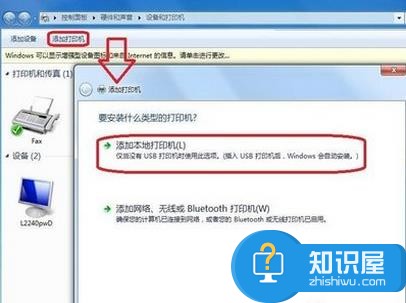
如果是局域网的话,上面的步骤都完成了后,检查本地连接是否被禁用,右击“本地连接”→“启用”;关闭网络防火墙,保证网络是畅通的。局域网连接打印机的话,先设置连接打印机的电脑,把局域网的电脑加入域同时共享或者直接共享也可以,这样打印机就可以使用了。
以上就是小编根据自己的实际操作经验和精心总结完成了电脑与打印机如何连接的相关步骤整理,如果大家在日常工作中需要连接打印机就可以按照小编的方法,需要注意的是打印机是否安装了驱动哦。
知识阅读
软件推荐
更多 >-
1
 一寸照片的尺寸是多少像素?一寸照片规格排版教程
一寸照片的尺寸是多少像素?一寸照片规格排版教程2016-05-30
-
2
新浪秒拍视频怎么下载?秒拍视频下载的方法教程
-
3
监控怎么安装?网络监控摄像头安装图文教程
-
4
电脑待机时间怎么设置 电脑没多久就进入待机状态
-
5
农行网银K宝密码忘了怎么办?农行网银K宝密码忘了的解决方法
-
6
手机淘宝怎么修改评价 手机淘宝修改评价方法
-
7
支付宝钱包、微信和手机QQ红包怎么用?为手机充话费、淘宝购物、买电影票
-
8
不认识的字怎么查,教你怎样查不认识的字
-
9
如何用QQ音乐下载歌到内存卡里面
-
10
2015年度哪款浏览器好用? 2015年上半年浏览器评测排行榜!